Google Translate
BU HİZMETTE GOOGLE TARAFINDAN GERÇEKLEŞTİRİLEN ÇEVİRİLER BULUNABİLİR. GOOGLE, ÇEVİRİLERLE İLGİLİ DOĞRULUK VE GÜVENİLİRLİK GARANTİLERİ DAHİL OLMAK ÜZERE AÇIK VEYA ZIMNİ TÜM GARANTİLERİ VE TÜM TİCARİ ELVERİŞLİLİK, BELİRLİ BİR AMACA UYGUNLUK VE HAK İHLALİNDE BULUNULMAMASI ZIMNİ GARANTİLERİNİ REDDEDER.
Nikon Corporation (aşağıda “Nikon” olarak anılmaktadır) başvuru kaynakları, Google Translate tarafından işletilen çeviri yazılımı kullanılarak size kolaylık sağlamak üzere çevrilmiştir. Doğru bir çeviri sağlamak için makul seviyede çaba gösterilmiştir ancak hiçbir otomatik çeviri mükemmel değildir ya da insan çevirmenlerin yerini almak üzere tasarlanmamıştır. Çeviriler, Nikon’un başvuru kaynaklarının kullanıcılarına bir hizmet olarak sağlanmaktadır ve “olduğu gibi” sağlanır. İngilizceden herhangi bir dile yapılan tüm çevirilerin doğruluğu, güvenilirliği veya doğruluğu konusunda açık veya zımni hiçbir garanti verilmez. Bazı içerikler (resimler, videolar, Flash vb. gibi), çeviri yazılımının sınırlamaları nedeniyle doğru çevrilmemiş olabilir.
Resmi metin, başvuru kaynaklarının İngilizce versiyonudur. Çeviride oluşturulan hiçbir tutarsızlık veya farklılık bağlayıcı değildir ve mevzuata uyum veya yargı hükümleri açısından hukuki bir etkisi yoktur. Çevrilen başvuru kaynaklarında bulunan bilgilerin doğruluğu ile ilgili herhangi bir sorunuz varsa, kaynakların resmi versiyonu olan İngilizce versiyonuna başvurun.
“C” Firmware Versiyonu 1.30 ile Mevcut Özellikler
“C” kamera donanım yazılımı sürüm 1.30'da mevcut olan yeni özellikler aşağıda açıklanmıştır.
Sesli Notlar (Yalnızca Z 6II)
[ Film kayıt düğmesi ]'ne Özel Ayar f2 [ Özel kontroller ] aracılığıyla atanabilecek rollere bir [ Ses notu ] seçeneği eklendi. [ Sesli not ] rolünde, bir resim görüntülenirken yaklaşık 60 saniyeye kadar uzunluktaki sesli notları kaydetmek ve oynatmak için film kayıt düğmesi kullanılabilir.
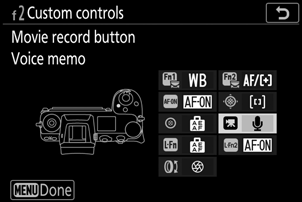
Sesli Notların Kaydedilmesi
-
Özel Ayar f2 [ Özel kontroller ] > [ Film kayıt düğmesi ] için [ Ses notu ] seçeneğini seçin.
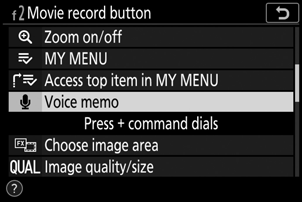
-
Oynatma modunu seçin ve sesli not eklemek istediğiniz resmi görüntüleyin.
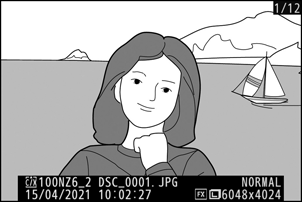
-
Film kayıt düğmesini basılı tutun.
- Düğmeye basıldığında kayıt devam edecektir.
- Kayıt sırasında bir b simgesi görüntülenir.
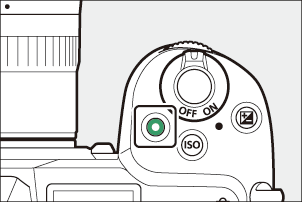
-
Kaydı sonlandırmak için film kayıt düğmesini bırakın.
- Sesli not içeren resimler h simgeleriyle gösterilir.
- Kayıt 60 saniye sonra otomatik olarak sona erer.
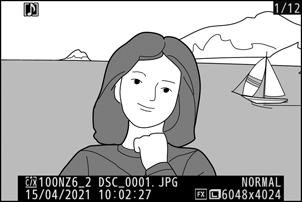
- Mevcut notların ( h simgeleriyle gösterilir) bulunduğu resimlere sesli notlar eklenemez. Yeni bir not kaydetmeyi denemeden önce mevcut notu silin.
- Kayıt devam ederken diğer resimleri görüntüleyemez veya dokunmatik kontrolleri kullanamazsınız.
-
Aşağıdaki durumlarda kayıt sona erecektir:
- O düğmesine basın,
- oynatma modundan çıkın veya
- kamerayı kapatın.
- Deklanşöre basarsanız veya diğer fotoğraf makinesi kontrollerini çalıştırırsanız kayıt sona erebilir.
- Kartlar kilitliyse (yazma korumalı) SD hafıza kartlarına sesli notlar kaydedilemez.
Fotoğraf çekimi menüsünde [ İkincil yuva işlevi ] için [ Yedekleme ] veya [ RAW birincil - JPEG ikincil ] seçilerek çekilen resimlere ilişkin sesli notlar, her iki hafıza kartındaki resimlere eklenecektir.
Sesli notların dosya adları “DSC_ nnnn .WAV” biçimindedir; burada nnnn , sesli notun ilişkili olduğu resimden kopyalanan dört haneli bir sayıdır.
- Fotoğraf çekimi menüsünde [ Renkli alan ] için [ Adobe RGB ] seçili olarak çekilen resimlere ilişkin sesli notlar “_DSC nnnn .WAV” biçiminde dosya adlarına sahiptir.
- Fotoğraf çekimi menüsünde [ Dosya adlandırma ] aracılığıyla adlandırılan resimlere yönelik sesli notlar, " DSC " yerine, ilişkilendirildikleri resimlerle aynı üç harfli öneke sahip olacaktır.
Sesli Notları Çalma
-
Özel Ayar f2 [ Özel kontroller ] > [ Film kayıt düğmesi ] için [ Ses notu ] seçeneğini seçin.
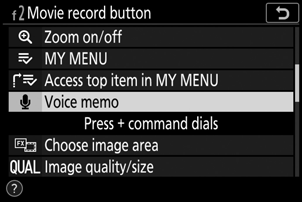
-
İzleme modunu seçin ve resmi h simgesiyle görüntüleyin.
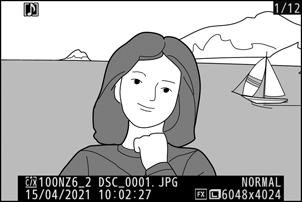
-
Film kayıt düğmesine basın.
- Sesli notun çalınması başlayacaktır.
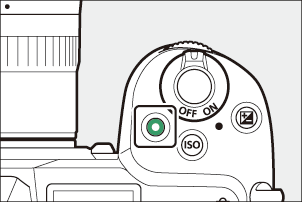
-
Film kayıt düğmesine tekrar basın.
- Sesli notun oynatılması sona erecektir.
- Sesli not oynatımı sırasında oynatma yakınlaştırması devre dışı bırakılır.
-
Aşağıdaki durumlarda oynatma sona erecektir:
- diğer resimleri görüntüle,
- O düğmesine basın,
- oynatma modundan çıkın veya
- kamerayı kapatın.
- Deklanşöre basarsanız veya diğer fotoğraf makinesi kontrollerini çalıştırırsanız oynatma sona erebilir.
- Resimlerin korunması aynı zamanda ilgili sesli notları da korur. Koruma ayrı olarak uygulanamaz.
- WT-7 kullanılarak bir bilgisayara veya ftp sunucusuna yüklenen resimlere sesli notlar dahil edilmez. Resimler HTTP sunucusu modunda görüntülendiğinde sesli notlar ayrı dosyalar olarak listelenir.
Sesli Notları Silme
h simgesiyle işaretlenmiş bir resmi görüntülerken O düğmesine basıldığında bir onay iletişim kutusu görüntülenir.
- Hem resmi hem de sesli notu silmek için [ Görüntü ve sesli not ] seçeneğini vurgulayın ve O tuşuna basın.
- Yalnızca sesli notu silmek için [ Yalnızca sesli not ] seçeneğini vurgulayın ve O tuşuna basın.
- Her iki dosyayı da silmeden oynatmaya devam etmek için K tuşuna basın.
- Resimlerin silinmesi, ilgili tüm sesli notların silinmesine neden olur.
- Çift formatlı resimlerde, sesli notu yalnızca mevcut yuvadaki karttaki resimden silmeyi tercih edebilirsiniz; bunu, [ Seçilen resim ] ve ardından [ Yalnızca sesli not ] seçeneğini seçerek yapabilirsiniz.
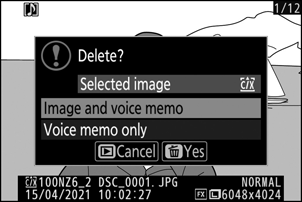
Sesli Not Seçenekleri
Kurulum menüsü artık sesli not kaydetme ve oynatma için aşağıdaki seçenekleri içeren bir [ Sesli not seçenekleri ] öğesi sunuyor.
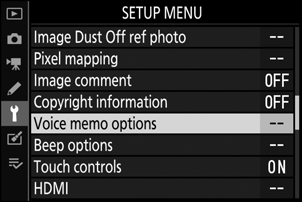
-
[ Sesli not kontrolü ] sesli not kaydı sırasında film kayıt düğmesinin davranışını kontrol eder.
- [ Basılı tutun ] (varsayılan): Kayıt yalnızca film kayıt düğmesine basıldığında gerçekleşir ve düğme bırakıldığında sona erer.
- [ Başlatmak/durdurmak için basın ]: Kaydı başlatmak için film kayıt düğmesine bir kez basın ve kaydı bitirmek için tekrar basın.
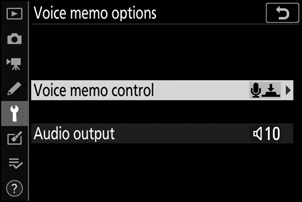
-
[ Ses çıkışı ] sesli not oynatma ses düzeyini kontrol eder.
- [ Hoparlör/kulaklık ]: Sesli notların kamera hoparlörü veya kameraya bağlı kulaklık üzerinden oynatılacağı ses seviyesini seçin.
- [ Kapalı ]: Film kayıt düğmesine basıldığında sesli notlar oynatılmaz.
Portreler için Ton ve Parlaklık Ayarları
Fotoğraf ve film çekimi menülerine [ Portre izlenim dengesi ] öğeleri eklendi. Ayarlara renk tonu ve parlaklık eksenlerinde ince ayar yapılabilir ve sonuçlar [ Mod 1 ], [ Mod 2 ] veya [ Mod 3 ] olarak kaydedilebilir. Kaydedilen modlar yeni resimlere uygulanabilir.
Portre Gösterimi Denge Modları Oluşturma
-
Fotoğraf veya film çekimi menüsünde [ Portre izlenim dengesi ] seçeneğini seçin.
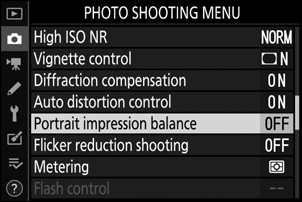
-
[ Mod 1 ]'den [ Mod 3 ]'e kadar bir modu vurgulayın ve 2 basın.
- Seçilen moda ilişkin seçenekler görüntülenecektir.
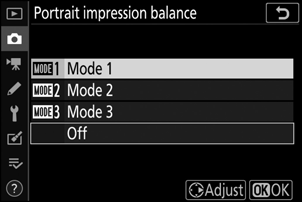
-
Ton ve parlaklığı ayarlayın.
- M (macenta)–Y (sarı) ekseninde renk tonunu ayarlamak için 4 veya 2 basın. M'ye doğru ilerledikçe macenta artar, Y'ye doğru ilerledikçe amber (sarı) artar.
- Parlaklığı ayarlamak için 1 veya 3 tuşuna basın. Parlaklık değerler yükseldikçe artar, azaldıkça azalır.
- Seçilen değerler kılavuzun sağında görüntülenir.
- Varsayılan ayarları geri yüklemek için O düğmesine basın.
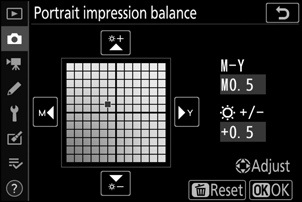
-
Değişiklikleri Kaydet.
- Değişiklikleri kaydetmek ve menülerden çıkmak için J tuşuna basın.
- Varsayılan değerlerden değiştirilen modlar yıldız işaretleri (“ U ”) ile gösterilir.
- Ek modlar oluşturmak için 1'den 4'e kadar olan adımları tekrarlayın.
-
[ Portre izlenim dengesi ] ekranında [ Mod 1 ], [ Mod 2 ], [ Mod 3 ] veya [ Kapalı ] seçeneğini vurgulayın ve J düğmesine basın.
- Seçilen mod sonraki tüm resimlere uygulanacaktır.
- [ Kapalı ] (varsayılan ayar) seçeneğinin seçilmesi portre izlenim dengesini devre dışı bırakır.
Dikkat: Portre Gösterimi Dengesi
-
[ Portre gösterim dengesi ] şu durumlarda kullanılamaz:
- [ Creative Picture Control ] için [ Monokrom ] veya [ Yaratıcı Picture Control ] seçilmiştir veya
- Ayarlar menüsünde [ HDMI ] > [ Gelişmiş ] > [ N-Log/HDR (HLG) çıkış seçenekleri ] için [ N-Log ] veya [ HDR (HLG) ] seçilir.
- Portre izlenim dengesi için seçilen değerler, fotoğraf makinesinin izleme ekranında, rötuş menüsündeki [ NEF ( RAW ) işleme ] ekranında veya Nikon NX Studio yazılımında görüntülenemez.
- Mevcut resimlerin portre izlenim dengesi ayarları, NX Studio veya rötuş menüsündeki [ NEF ( RAW ) işleme ] öğesi kullanılarak değiştirilemez.

